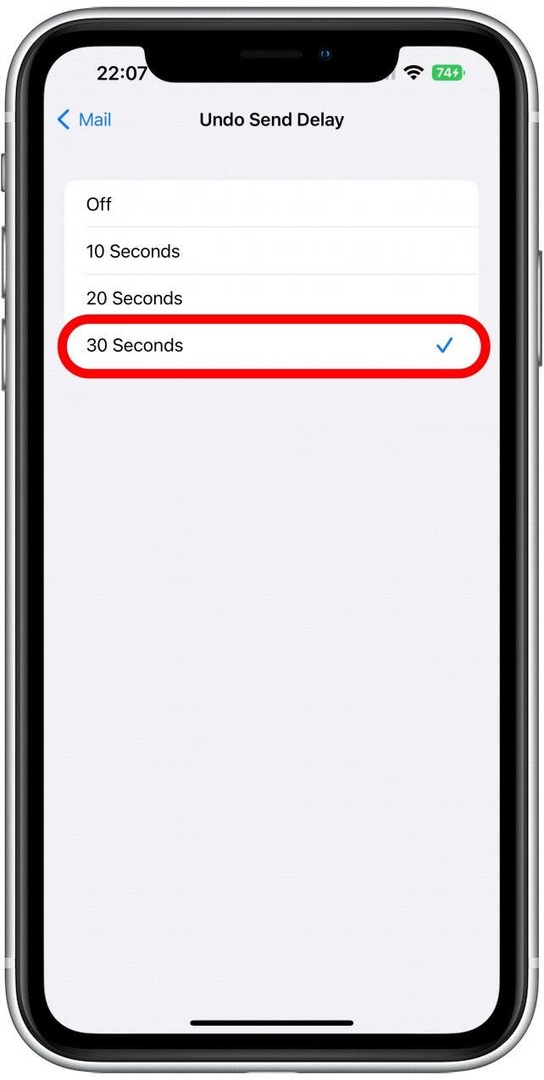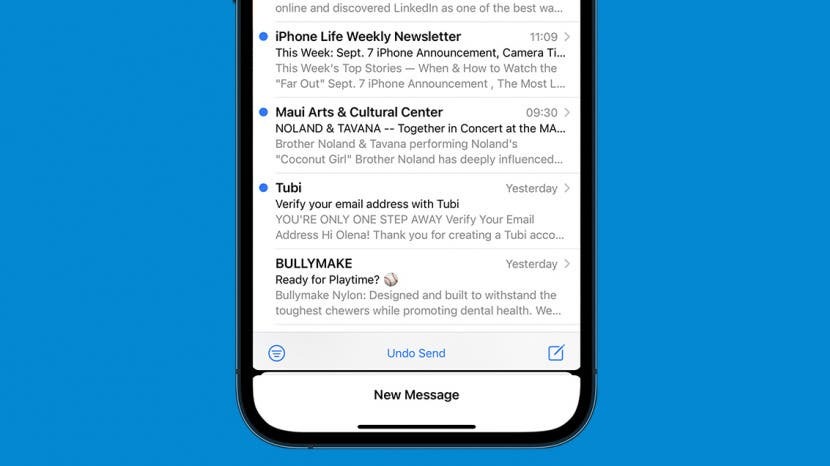
* Тази публикация е част от Живот на iPhoneБюлетинът на Съвета на деня. Регистрирай се. *
Случвало ли ви се е да докоснете изпращане и веднага да разберете, че нещо не е наред с вашия имейл? Всички сме били там. С iOS 16 можете да отмените изпращането, ако осъзнаете грешките си в определен период от време. Това може да ви спести много неудобство и болка от необходимостта да пишете последващ имейл за корекция.
Защо ще харесате този съвет
- Научете как да вземете обратно имейл, който искате да не сте изпращали.
- Избягвайте конфликти, объркване или неудобство, като отмените изпращането на имейли.
- Променете времевата рамка, която имате, за да отмените изпращането на имейли, от 10 секунди до 30 секунди.
Как да отмените изпращането на имейл, който сте изпратили в приложението Mail
Ако промените решението си, след като докоснете изпращане на имейл, iOS 16 ви пази. За повече съвети за приложението Mail, регистрирайте се за нашите безплатни Съвет на деня! Ако искате да отмените изпращането на имейл, който сте изпратили чрез приложението Mail, вие сте го направили до 30 секунди за да направите това:
- Отвори Приложение за поща на вашия iPhone.
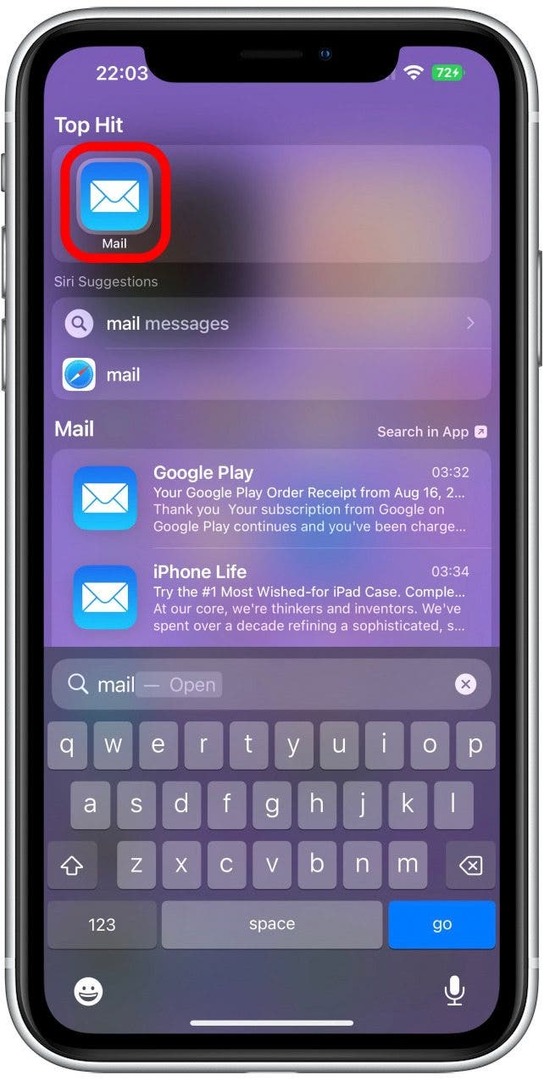
- Изготвяне на имейл и избор на получател; можете да създадете практика, която да изпратите на себе си.
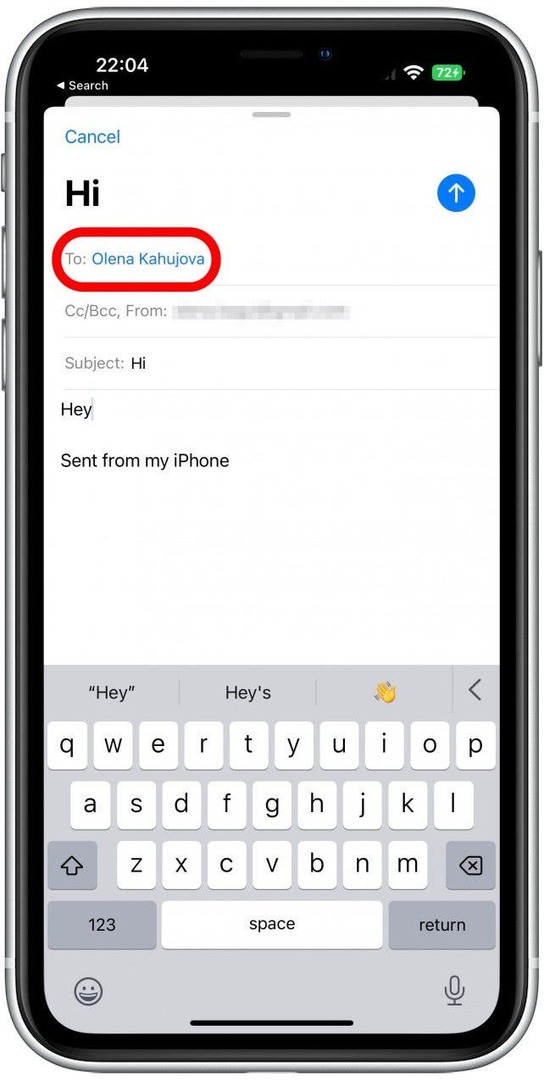
- Докоснете Изпратете.

- В долната част на телефона ви ще видите Бутон за отмяна на изпращане. Докоснете го, за да спрете изпращането на имейла.
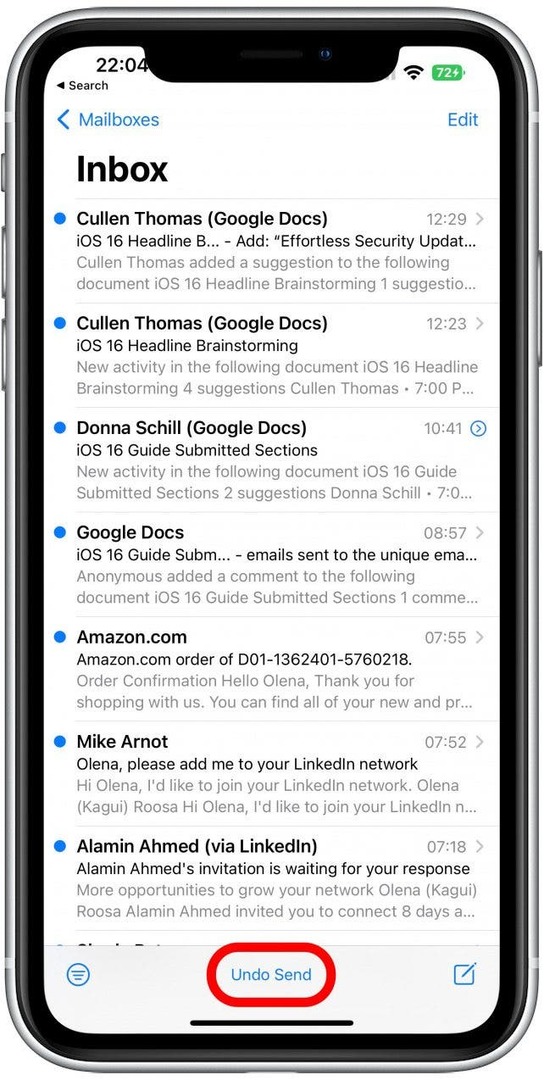
След като спрете изпращането на имейла, вашето приложение Mail ще отвори отново черновата, така че можете да го редактирате и изпратите отново, ако е необходимо.
Професионален съвет: Въпреки че тази функция е нова за приложението Mail, други приложения за електронна поща, като Gmail, имат по-дълъг период на неизпращане.
Ако изчакате повече от 10 секунди, няма да можете да отмените изпращането на имейла, освен ако не промените закъснението за отмяна на изпращане на имейл в настройките си. Можете да отмените изпращането на имейл, независимо дали получателят има iPhone или използва най-новия софтуер.
Как да промените времето за забавяне на отмяна на изпращане на поща
Ако искате да си дадете още време, за да отмените изпращането на имейл, можете да го направите в настройките:
- Отворете Настройки.
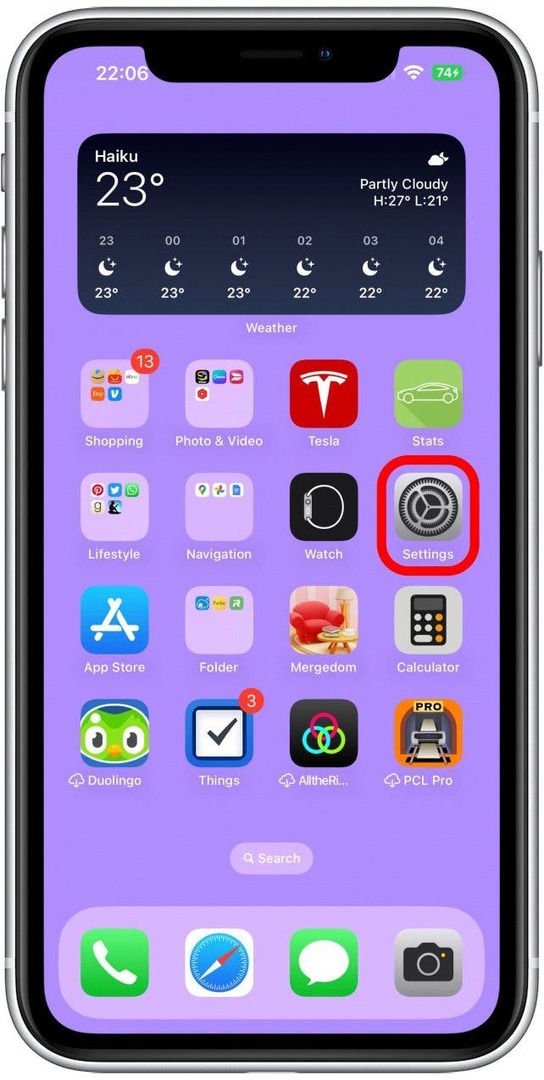
- Докоснете поща.
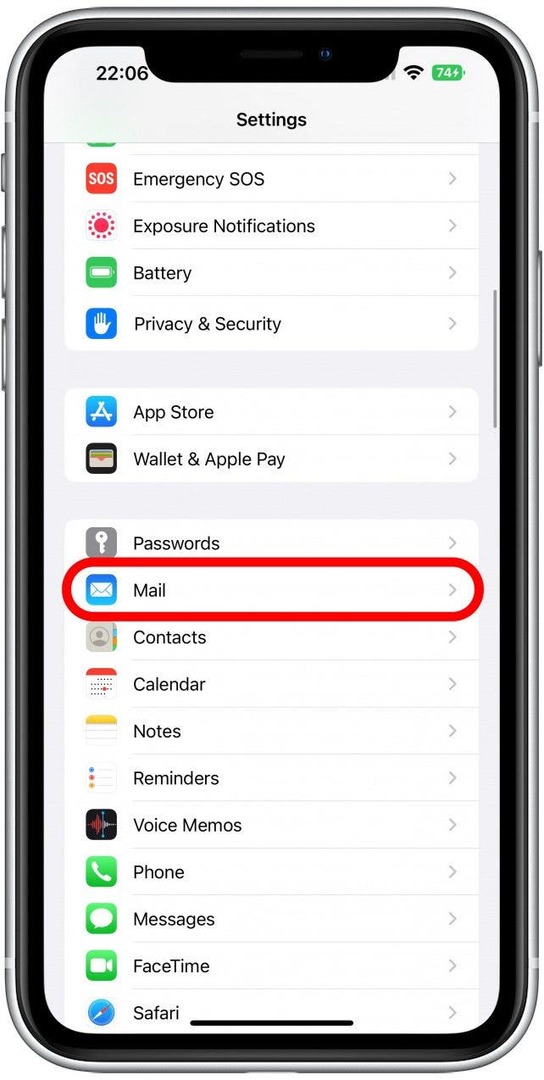
- Превъртете до дъното и докоснете Отмяна на закъснението при изпращане.
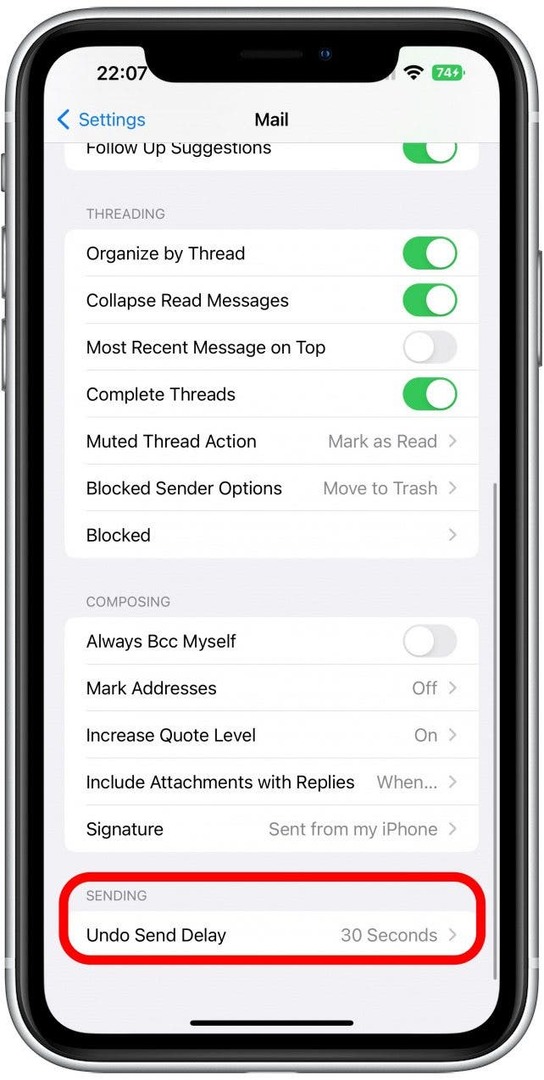
- Тук можете да избирате между Изключено, 10 секунди, 20 секунди и 30 секунди. Докоснете едно, за да го изберете.